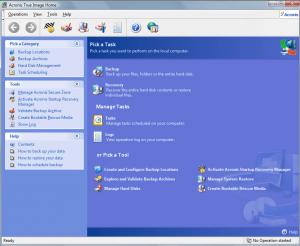
Seveda je doma vsak svoj gospodar, in če je uporabnikov več, je ponavadi tudi vsak administrator. To lahko kaj hitro privede do kolapsa sistema, nato pa jokanja in tarnanja. Vendar rešitve obstajajo. Danes, v času vse cenejših zunanjih diskov pa so nam še toliko bolj na dosegu roke.
Program Acronis True Image smo si pred kakšnim letom že ogledali. Takrat v različici za strežnike, danes pa ste na vrsti domači uporabniki. Zato tudi oznaka Home. Tako kot večina novodobnih aplikacij tudi Acronis že zna delati z Windows Visto, čeprav je sam uporabniški vmesnik prilagojen staremu dobremu XP-ju.
Acronis True Image bo poskrbel za celovito »zaščito« vašega računalnika oziroma podatkov. To mu seveda uspeva na več načinov. Celoten sistem preprosto prekopira v sliko (stisnjen zapis v eni datoteki). To stori po načelu sektor po sektor. To je le eden od načinov, najpreprostejši in najučinkovitejši, ko gre kaj narobe. Če se sistem iz takšnih ali drugačnih vzrokov sesuje, lahko dobite nazaj stanje na dan izdelave kopije. Sliko približno 100 GB diska vam program bo izdelal v 10 do 11minutah. Kar je zanemarljivo glede na čas, ki bi ga morali pozneje porabiti za ponovno nalaganje vseh bolj ali manj nepotrebnih programov. Sama obnovitev z vzpostavitvijo sistema pa lahko traja kakšno uro, ne več.
Seveda je naslednja rešitev izdelava slike samo kritičnih podatkov. Se pravi dokumentov, e-pošte, celotnih lokalnih nastavitev in še česa. Vendar pozor. Uporabniki ponavadi pozabljajo, da uporabljajo tudi certifikate. Teh vam ne bo povrnil v stanje delovanja nihče, če ne boste izdelali kopijo nekam na disk (vključno z zasebnim ključem). Razen če seveda ne zmorete obnoviti celotnega sistema. Kot zadnjo možnost pa vam program ponudi izdelavo kopije samo poštnih sporočil. Žal zna sodelovati samo z družino Outlook in njenimi deli – nastavitvami, uporabniki, stiki.
Program seveda tudi ni vsemogočen. Pri shranjevanju lokalnih nastavitev se opira na privzete nastavitve, ki jih ima v svoji zbirki, malo pa tudi pogleda v registre. Če česa ne najde, vam ne ostane drugega, kot da naredite popolno varnostno kopijo. Prav tako pri shranjevanju »samo moji podatki« ne zna pogledati malo širše. Se pravi v kakšno drugo mapo, razen Moji dokumenti. Kar precej uporabnikov svoje podatke shranjuje anarhično vsepovsod po disku. Se strinjam, da so si potem sami krivi, če jih morajo poiskati in odkljukati. Program zna tudi iskati po določeni priponi in, glej ga zlomka, tudi po omrežnih diskih.
Shranjevanje podatkov v sliko poteka po načelu celotne nove slike. Se pravi, da imate v sliki zapečeno samo zadnjo različico. Potem pa po načelu povečevanja, se pravi, vse novejše različice se zapišejo v drugo datoteko. Seveda morate že prej imeti narejen popolno varnostno kopijo. Težava tega je, da hoče program imeti stare podatke »na dosegu roke«. Kar pomeni, da odpade izdelava na CD ali DVD. Prav tako morajo biti vsi arhivi v eni mapi. Možnost je seveda še po načelu različnosti. Shranijo se samo spremenjene različice. Za kar porabite več prostora, a so vse spremembe prej vidne in na voljo.
Naslednja možnost pri izdelavi kopij so dodatne nastavitve, zaklepanje arhiva z geslom, izvrševanje določenih ukazov pred izdelavo kopije in po njej (recimo ustavljanje določene storitve, ki drži datoteko v »zraku«). Potem sta tu še stopnja stiskanja podatkov in prioritetna izdelava varnostne kopije v sistemu. Torej, če lahko sistem počne poleg varnostnega kopiranja še kaj drugega ali pa ima ta proces najvišjo prioriteto in z drugimi skorajda ni mogoče delati v času izdelave kopije. Ne manjka niti izdelava kopije na več datotek, ki so prilagojene vašim CD/DVD-pekačem.. Potem je tukaj še obveščanje o koncu in morebitnih napakah po e-pošti ali po drugih sporočilnih sistemih. Kot se šika, pa lahko preveri tudi arhiv po koncu oziroma ali je z datotekami vse v redu.
Seveda si vse skupaj lahko pripravite tudi s časovnim zamikom in varnostno kopiranje se bo lahko izvršilo, ko boste odsotni. Prav tako ne manjka niti pregledovalnik dnevniških datotek, kjer lahko zveste, ali je bilo kopiranje izvršeno oziroma zakaj je prišlo do napak in kje.
Če vam je disk postal premajhen, ga lahko klonirate na večjega. Seveda bo treba nekaj telovadbe in nastavitev particij. Vendar stvar deluje, pa tudi sistem se potem lepo postavi nazaj z vsemi starimi nastavitvami.
Ker pa ima vsaka akcija za posledico reakcijo, je včasih treba podatke povrniti v prvotno stanje. Dovolj je že, da poznate lokacijo svojih arhivskih datotek in Acronis vam bo med že obstoječe diske stisnil še enega, virtualnega. S pregledovalnikom se potem premikate po sliki prejšnjega stanja in obnovite kos ali kar velik del sistema. S čarovnikom lahko določite, da se pred vzpostavitvijo sistema najprej zažene Acronisov pomočnik, ki vam pomaga obnoviti celoten sistem. Verjetno mi ni treba poudarjati, da se najprej kopija ne bo naredila na primarni disk, kakor tudi s tega ne bo potekala obnovitev, saj bi bile sicer stvari prepisane.
ZAcronisom si lahko pripravite tudi varovano področje diska, na katerega potem sistem ne bo imel vpliva. Ta del vam bom rabil kot skladišče vaših kopij.
Kot sem že omenil, zna Acrosnis True Image delati varnostne kopije na različne medije. Poteg CD/DVD-enot so tukaj še tudi prenosni diski na vodilih USB (1.0 in 2.0) in FireWire ter drugih pomožnih karticah. Prav tako lahko vse skupaj zapečete na magnetno-optične diske, če jih premorete. Če imate domače omrežje, pa se kopije lahko hranijo tudi tu. Zadnja, a najmanj priporočljiva možnost pa je, da kopije hranite kar znotraj računalnika na drugem disku.
Čeprav doma najbrž ne hranite na tone poslovno kritičnih dokumentov, aplikacij in še česa, vam priporočam da čas, ki bi ga zabili pred računalnikom za vzpostavitev sistema na novo oziroma obnovitev podatkov, raje namenite za prijatelje in bližnje.
Aleš Farkaš
